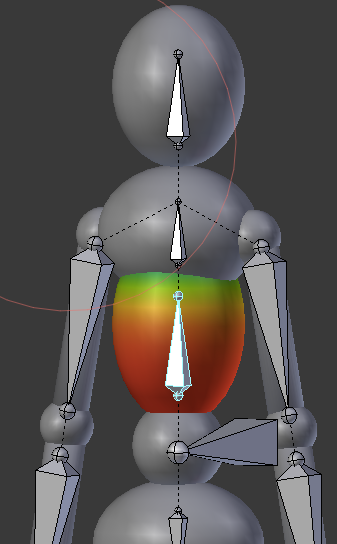こんにちは、新歓ブログリレー二日目担当のnaoです。
今回私の各書くブログの題名は
M A N E K I N…そう、マネキンです。
今回は3DCGソフトのBlenderを使って人型の動かし方を練習するためにマネキンを作ってきます。
作って…、いくのですが…。
私はふと、思いました…「あれ?マネキンのスペル絶対違うよね…?」と…。
はい、気になったので調べました。マネキンの正しいスペルは
M A N N E Q U I Nです!!
と、いうわけでこのブログの正式な題名は
M A N N E Q U I N 〜3D〜
に変更します!!
さあ、すっきりしたところでささっと本題に入っていきましょう!!
M A N N E Q U I N 〜3D〜
さて、今回のマネキンは私が普段から使っている3DCGソフトであるBlenderで作っていきます。
まず、七等身大のマネキンの下絵を作って、Blenderの『下絵』というところに設定しました。
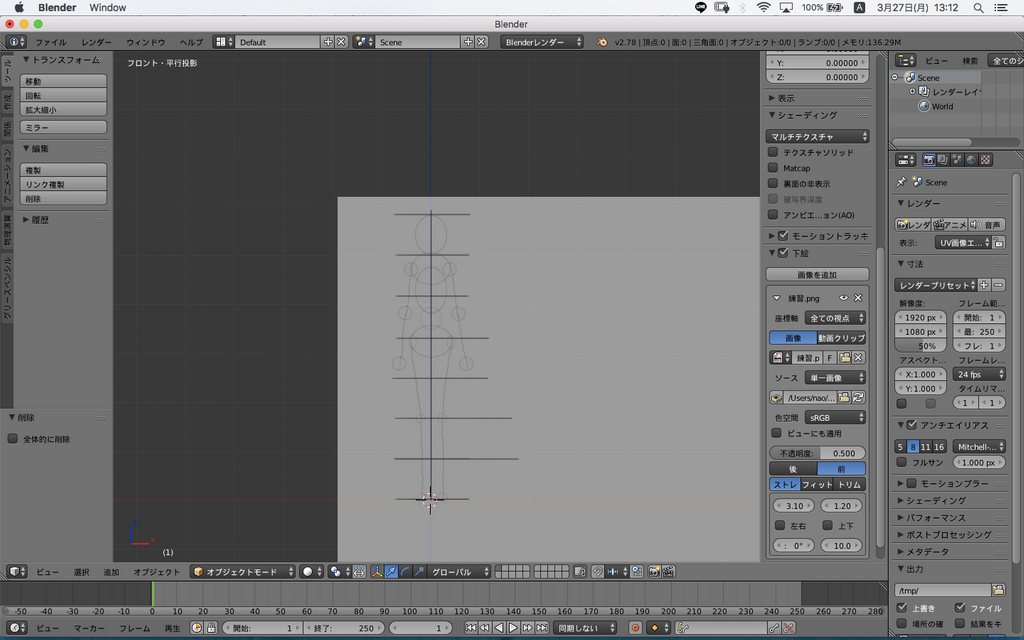
はい、ではこの下絵の形と重なるようにどんどんオブジェクトをつけていきましょう!!
今回作るマネキンは簡易的なものなので、『ツール』の『作成』からUV球と円柱だけでサクッと作ります。
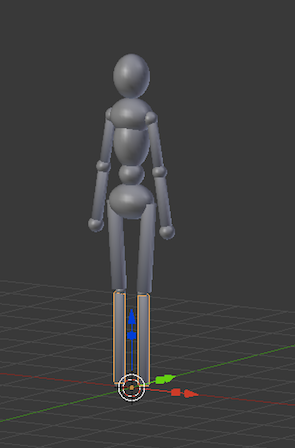
はい、出来ました!!
ここまでが前座で、このマネキンを簡単に動かせるよう†ボーン†をつけていきます。
『ツール』の『作成』からアーマチュアを作ると、以下のように謎の三角錐?が作られます。これを†ボーン†と言います。これを体の重心に先が突き刺さるよう持っていきます。
ほいグサッとな。

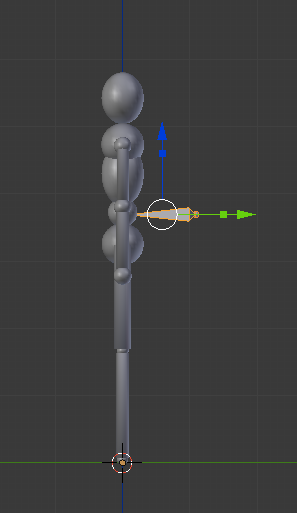
このボーンを先ほど作成したマネキンの体と重なるよう、マネキンの骨?と重なるようにこのボーンから押し伸ばし(Eキー)ながら作っていきます。
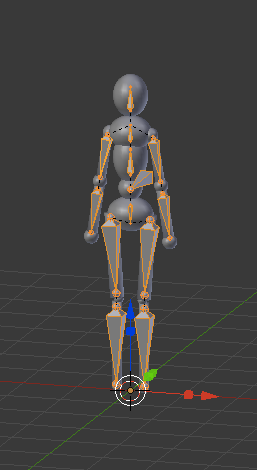
わーい、骨だぞぉー☆
…さて、これだけではまだマネキンは動きません。
アーマチュア以外の全ての動かしたいマネキンのパーツを選択した後、最後にアーマチュアを選択して、『オブジェクト』から『親』・『自動のウェイトで』・『自動のウェイトで』と選択すれば各骨を『ポーズモード』で動かした時に各パーツもそれにそって動くようになります。
大抵はボーンの一つを選択して角度変更(Rキー)で動かしちゃいますね。
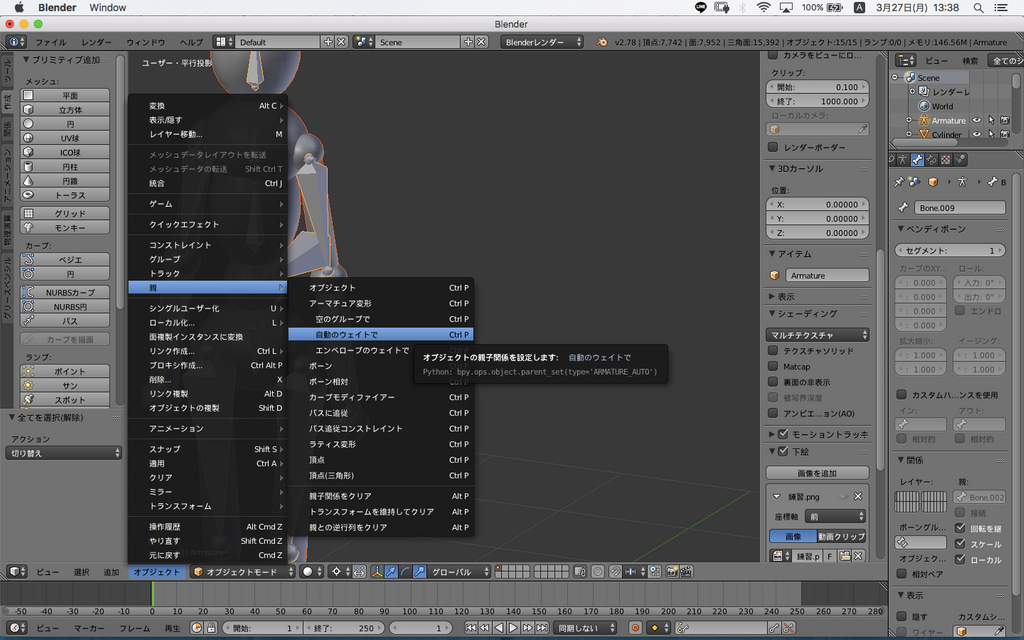
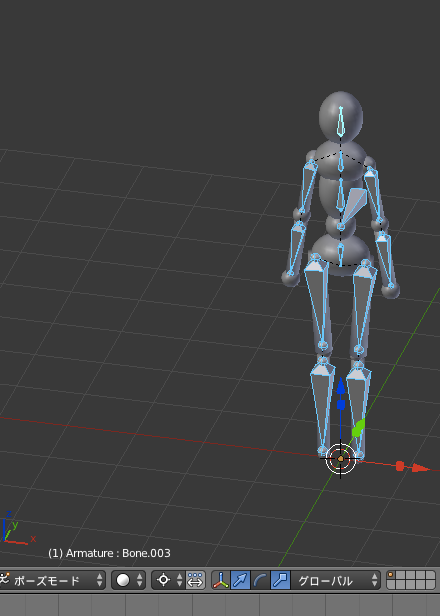
この『ポーズモード』で動かしてみると、なんだかパーツが歪んでる?みたいな現象が起こります。
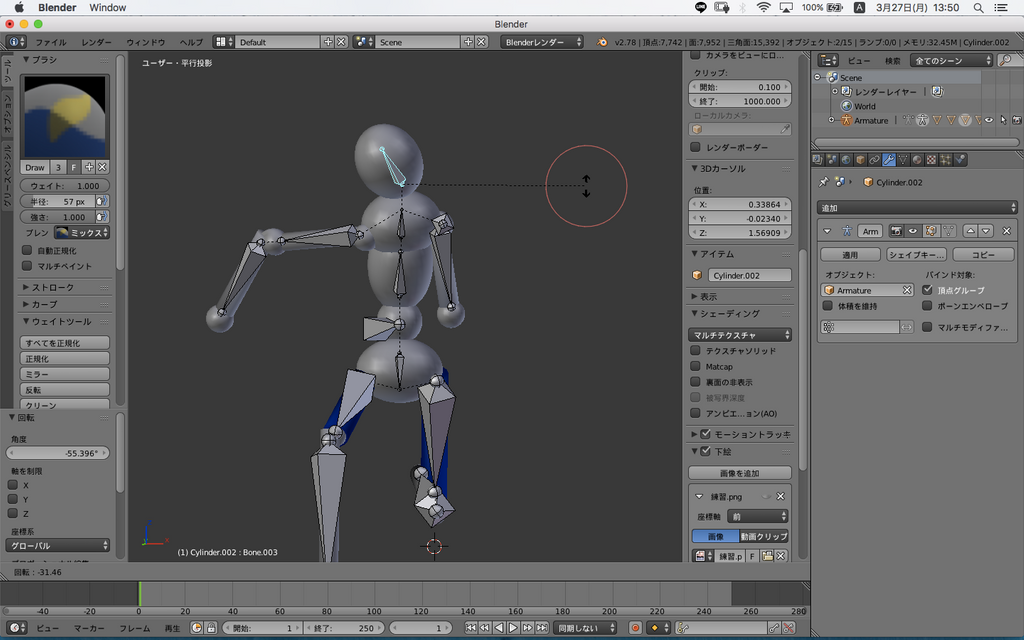
歪んだパーツを選択して、『ウェイトペイントモード』にし任意のボーンを選択すると、なんだが青だか赤だかの色がつきます。
これは選択したボーンにどれくらいそのパーツが影響を及ぼされるかを表します。青から赤になるにつれ、影響が強くなります。
この影響具合を編集してみましょう。
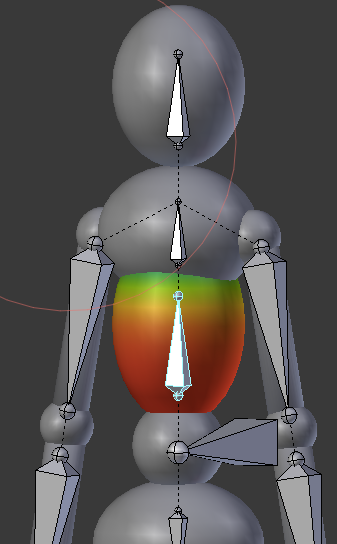
画面の左側に『ブラシ』というのが『ウェイトペイントモード』では出てくると思いますが、このウェイトが大きいほど影響が強くなります。
このウェイトを最大にして、先ほど微妙に緑になっていた部分をクリック&ドラッグで塗っちゃいましょう。
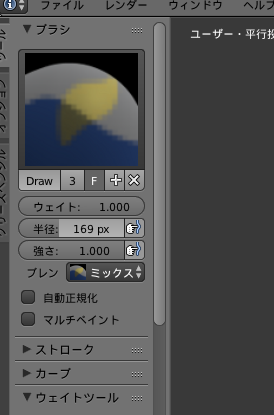
はい、うまいこと全てのパーツの歪み具合を解消できました。
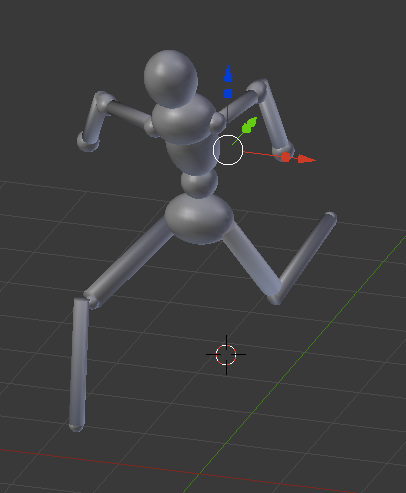
マネキンっぽい?
はい、マネキンなんです!!
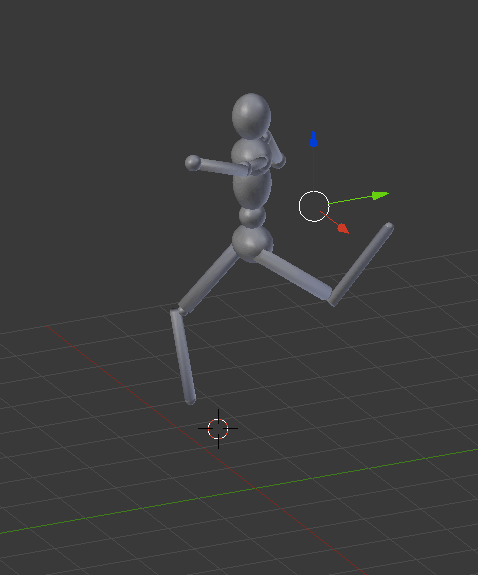
終わりに
正直今回は説明をかなりはしょりました。
詳しく知りたい、自分で作ってみたいという方は、お近くの書店でBlenderの書籍を購入することを勧めます。
はい、五日目担当のnaoでした。
明日の新歓ブログリレー3日目はwhiteonionの『ひとのときを、想う。』です。